[Linux] 명령어
전체 목록 확인
cat /etc/passwd
전체를 다 확인 할 수 있다.
cut -f1 -d: /etc/passwd
아이디만 짤라서 보여준다.
USERADD 를 통해 등록된 계정만 보기
grep /bin/bash /etc/passwdgrep /bin/bash /etc/passwd | cut -f1 -d:이거 역시 아이디만 짤라서 보여줌
하드웨어 모니터링 명령어 모음
https://www.whatap.io/ko/blog/10/
스왑파일 사이즈 조정


swapon -s 로 현재 사용중인 스왑파일 위치 확인 가능
오렌지 파이 공식 이미지에서 vram 사용중
요거를 바탕으로 부팅시 스크립트를 수정해줘야함
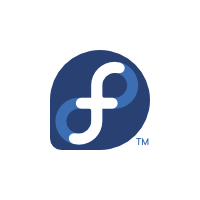


위에 나온 내용은 필요한 부분들 일부들만 필요하고 나머지 필요없는 내용은 날려도된다.
오렌지파이(우분투)의 경우 아래 포스팅 내용이 적용되어진다.
위에꺼는 zram 설정 경로가 다 틀림 이게 맞는거임
angepizero2:/etc/default# vi orangepi-zram-config

스왑파일을 추가로 사용하고 싶다면 설정해서 사용하면 된다.
각 디스크 정보를 보고싶다면 lsblk 사용
AWS ec2에서 ubuntu 서버를 만들면,
제일 처음 private key로 접속하게 될 것이다.
접속하면 username에 ubuntu를 입력하면 접속이 된다.
private key로 접속하였기 때문에 ubuntu 나 root 계정의 password는 따로 없는 상황!
그러니, aws ec2를 처음 만들면
root 비밀번호와 ubuntu 비밀번호부터 생성해주도록 하자.
root 비밀번호 생성하기
1. ubuntu 계정(w. private key)으로 ec2 접속
2. sudo passwd root 입력
3. 아래와 같이 비밀번호 입력, 비밀번호 재확인 과정을 거쳐 root 비밀번호를 설정 할 수 있다.
ubuntu@ip-172-31-3-41:~$ sudo passwd root
Enter new UNIX password:
Retype new UNIX password:
passwd: password updated successfully
ubuntu 계정 비밀번호 생성하기
1. ubuntu 계정(w. private key)으로 ec2 접속
2. sudo su - 입력
3. passwd ubuntu 입력
4. 아래와 같이 비밀번호 입력, 비밀번호 재확인 과정을 거쳐 ubuntu 비밀번호를 설정 할 수 있다.
ubuntu@ip-172-31-3-41:~$ sudo su -
root@ip-172-31-3-41:~# passwd ubuntu
Enter new UNIX password:
Retype new UNIX password:
디렉토리 용량 확인
리눅스의 du 명령어로 각 디렉토리의 사용량을 확인할 수 있습니다.
du 명령어를 활용하는 방법을 알아보겠습니다.
1. du 명령어
du 명령어 입력 시 현재 디렉토리의 첫 단계 하위 디렉토리를 포함해서 KB 단위의 크기를 출력합니다.
du다음과 같이 결과가 표시됩니다.
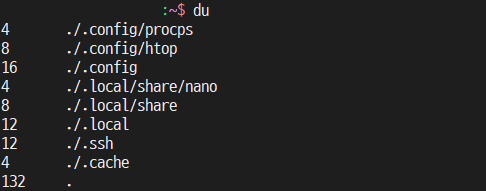
du 명령어의 몇 가지 유용한 옵션은 다음과 같습니다.
-a | 전체 파일 크기 출력 (--all) |
-h | 디렉토리/파일 크기 KB/MB/GB 단위로 표시 (--human-readable) |
-s | 디렉토리의 전체 사용량만 표시 |
--max-depth=N | 최대 N번째 하위 디렉토리까지 표시 |
---apparent-size | 실제 파일의 용량 표시 |
-b | 바이트 단위 실제 파일의 용량 표시 |
보통 다음과 같이 -s와 -h 옵션을 함께 사용하고 디렉토리 경로를 입력해서 출력합니다.
du -sh /data/plexdrive다음과 같이 하위 디렉토리를 포함한 해당 디렉토리의 사용량을 간략하게 표시합니다.

현재 디렉토리는 경로를 입력하지 않거나 .(마침표)으로 입력하면 됩니다.
첫 단계의 하위 디렉토리의 결과를 포함하고 싶으면 다음과 같이 입력합니다.
du -h --max-depth=1 /data/plexdrive--max-depth의 설정 값에 따라 하위의 하위까지 단계 별로 확인할 수 있습니다.

--max-depth를 2로 설정하는 경우 /data/plexdrive/cache와 /data/plexdrive/config의 하위 디렉토리까지 표시됩니다.
마지막으로 -b 옵션으로 실제 사용 중인 정확한 용량을 확인할 수 있습니다.
du -sb /data/plexdrive다음과 같이 실제 사용량을 확인할 수 있습니다.

모든 파일의 실제 사용량을 확인할 때는 -s 대신 -a 옵션을 사용하면 됩니다.
2. du 활용법
용량이 부족하거나 할 때 디렉토리의 사용량의 크기 별로 확인하고 싶은 경우 아래와 같이 사용할 수 있습니다.
du -b --max-depth=1 /data/plexdrive | sort -hr첫 단계의 하위 디렉토리를 포함해서 디렉토리 용량을 기준으로 큰 순서로 표시됩니다.
큰 용량의 디렉토리를 확인해서 파일을 비우고 디스크 용량을 확보할 수 있습니다.
추가로 head 명령어를 사용하면 사용량 기준 상위 N개의 디렉토리만 가져올 수 있습니다.
du -b --max-depth=1 /data/plexdrive | sort -hr | head기본 상위 10개의 디렉토리만 가져오고 head 뒤에 -5 등으로 상위 N개만 볼 수 있도록 설정 가능합니다.
du 명령어로 리눅스 디스크 용량을 효율적으로 관리할 수 있습니다.
/////////////정리 해야될 내용
!! 우분투 폴더 용량 확인
1. df 디스크 별 용량 확인
df -h
2. du
1) 특정 디렉토리 용량 확인
du -hs folder-h 옵션은 사람이 읽을 수 있는 형태(mb, gb단위)로 출력해준다.
2) 현재 폴더에 있는 폴더 및 파일 용량 출력
du -hs *3) 현재 폴더에서 파일 용량이 큰 순서대로 출력
du -h --max-depth=1 | sort -hr4) 현재 디렉토리에서 상위 10개 폴더의 용량 보기
sudo du -hsx * | sort -rh | head -n 105) 디렉토리에 있는 폴더들의 모든 용량을 큰 순서로 정렬
# root dir
sudo du -ah --max-depth=1 / | sort -hr
# 현재 dir
sudo du -ah --max-depth=1 . | sort -hr
sudo du -ah --max-depth=1 ${PWD} | sort -hr


